Een pagina-einde toevoegen in Excel 2010
Microsoft Excel 2010 zal automatisch pagina-einden in uw afgedrukte werkblad opnemen op basis van uw papierformaat en marges. Helaas komen deze pagina-einden niet altijd op de beste locatie voor de doeleinden van uw gegevens, dus het kan zijn dat u handmatig enkele pagina-einden moet toevoegen om uw spreadsheet gemakkelijker leesbaar te maken.
Gelukkig biedt Excel 2010 een eenvoudig hulpmiddel voor het invoegen van pagina-einden waarmee u kunt bepalen waar uw werkblad horizontaal of verticaal wordt gesplitst.
Een pagina-einde invoegen in een Excel 2010-werkblad
Met de stappen in dit artikel kunt u een pagina-einde toevoegen aan uw werkblad in Microsoft Excel 2010. Als u Excel 2013 gebruikt, kunt u de stappen in deze handleiding volgen.
U kunt een pagina-einde tussen rijen in uw werkblad toevoegen, waardoor een horizontale paginasplitsing ontstaat, of u kunt het pagina-einde tussen kolommen toevoegen, waardoor een verticale paginasplitsing ontstaat. Als u een horizontale paginasplitsing wilt maken, moet u ofwel een cel selecteren in de eerste kolom van uw werkblad, of u moet op een van de rijnummers aan de linkerkant van de spreadsheet klikken.
Stap 1: Open uw werkblad in Excel 2010.
Stap 2: Selecteer respectievelijk het rijnummer of de kolomletter links of bovenaan het werkblad, waarvoor u het pagina-einde wilt toevoegen. Als u bijvoorbeeld rij 3 selecteert, zal het pagina-einde tussen rijen 2 en 3 plaatsvinden, of als u kolom C selecteert, zou het pagina-einde tussen kolommen B en C plaatsvinden. Merk op dat u geen pagina-einde kunt invoegen vóór de eerste rij of kolom.

Stap 3: klik op het tabblad Pagina-indeling bovenaan het venster.
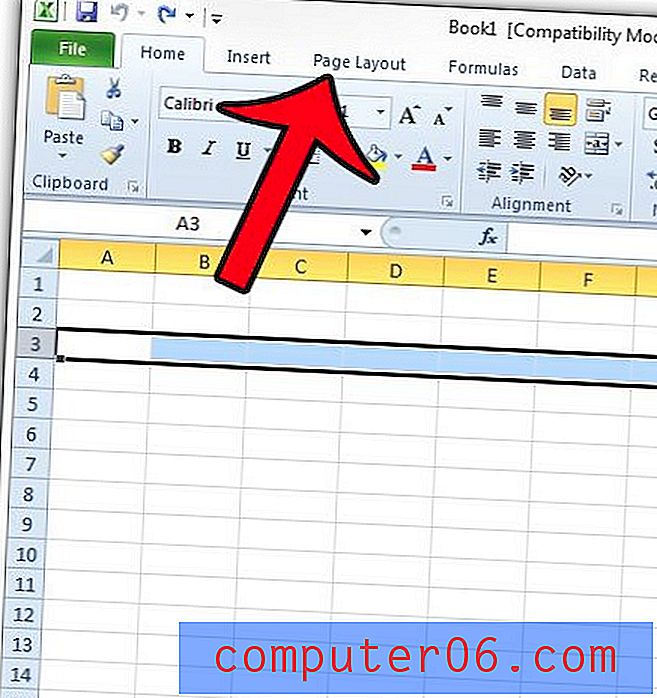
Stap 4: klik op de knop Pauzes in het gedeelte Pagina-instelling van het Office-lint en klik vervolgens op de optie Pagina-einde invoegen .
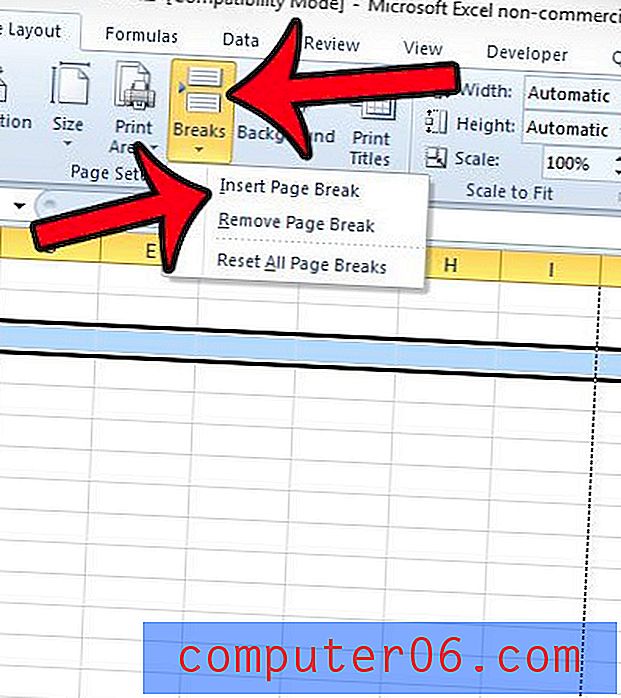
Dit artikel laat zien hoe u pagina-einden verwijdert die handmatig aan uw werkblad zijn toegevoegd.
Als u pagina-einden toevoegt omdat u problemen ondervindt bij het afdrukken van uw werkblad, moet u onze handleiding voor Excel-afdrukken lezen voor enkele aanvullende tips. Er zijn veel verschillende manieren om het uiterlijk van een afgedrukte spreadsheet te verbeteren, en u kunt vaak het gewenste effect bereiken zonder handmatige pagina-einden te gebruiken.



